IDEA 快捷键及修改 http://my.oschina.net/xianggao/blog/97539 http://blog.csdn.net/jnhoodlum/article/details/7035781
使用方式 http://blog.csdn.net/nestingchina/article/details/8946054
IDEA 导入 python插件 FILE - Settings - plugin Bowr
调试设置 project Sturcture - SKDs (当前项目用SDK )
java jdk 安装 http://blog.csdn.net/snowdream86/article/details/6677450 http://dawndiy.com/archives/155/
再修改project Sturcture Project && Modules && Libraries
创建和运行第一个Java应用程序
为了获取Intellij Idea怎样帮助你开发和运行Java应用程序的印象,我们建议你从创建,构建和运行古老的”Hello,Wolrd”例子开始.
· 开始之前
· 创建一个项目
· 浏览项目结构
· 创建一个包
· 创建一个类
· 为HelloWorld类写代码
· 为main()方法使用在线模板
· 使用代码完成
· 为println()使用在线模板
· 构建项目Building theproject
· 运行应用程序Running theapplication
为了开发Java应用程序,你需要一个Java Development Kit (JDK).这样,第一件要做的就是确保你安装了JDK.
如果有必要,可以从Java SE Downloads page下载一个Oracle JDK. 安装说明也在里面.
IntelliJ IDEA中任何新的开发工作起始于创建一个项目.因此现在,我们准备创建一个名字叫HelloWorld的项目.这个项目将包含一个Java模块 .
1. 如果当前IntelliJ IDEA没有项目打开,在欢迎页面单击Create New Project.否则,从File菜单选择New Project. New Project向导会随之打开.
2. 左边面板,选择Java Module.
3. 页面右边, 在Project name栏,键入HelloWorld.
4. 如果在Intellij Idea中你从未配置过JDK (这时候Project SDK栏会显示<None>),应该现在就做好它.
单击New并选择JDK.
在打开的Select Home Directory for JDK对话框中,选择已经安装的你希望使用的JDK版本,单击OK.
Project SDK栏会显示你刚才指定的JDK.
单击Next.
注意你指定的JDK将默认关联你之后创建的所有项目和Java模块.
因为我们的应用程序是一个"浅显古老的Java应用程序",我们不需要任何这些技术.所以点击Finish.
此时IntelliJ IDEA创建了必要的项目结构 . 之后,你可以在Project的工具窗口看到你的新项目的结构.
快速浏览一下项目结构.
结构中有两层节点:
· HelloWorld.这个节点表示你的Java模块.里面的“.idea”目录和文件HelloWorld.iml用来保存你项目和模块的配置数据.目录src放置你的源代码.
· External Libraries.这是一个列表目录,表示你开发工作必须的所有外部资源.当前显示的是组成你的JDK的所有.jar文件.
(更多关于Project工具窗口的信息,参看IntelliJ IDEATool Windows和Project Tool Window.)
现在准备为HelloWorld类创建一个包.包名叫做com.example.helloworld.
1. 在Project工具窗口,选择src目录,按下Alt+Insert ;然后回车. (也可以选择File | New,或者右击src目录,在关联菜单中选择New.)
2. New菜单,选择Package. (使用键盘的Up/Down方向按键在菜单内移动,回车以选择高亮选项)
3. New Package对话框打开,键入包名 (com.example.helloworld).点击OK (也可以按回车).
新的包显示并呈现选择状态于Project工具窗口.
1. 按下Alt+Insert显示New菜单;Java Class选项当前高亮,回车以选择它.
2. 在打开的Create New Class对话框中,在Name栏键入HelloWorld .Kind列表中选择的是Class选项,点击OK或者Enter创建类并关闭对话框.
HelloWorld类显示在Project工具窗口.
同时,文件HelloWorld.java (对应于这个类)在编辑器中打开.
注意文件开头的包申明和类申明.当创建类时, IntelliJ IDEA使用文件模板. (IntelliJ IDEA为创建不同的类型文件提供了若干预定义的文件模板.更多信息,参阅File Templates.)
注意一下黄色灯泡.它指示 IntelliJ IDEA对于此上下文有一些建议.点击灯泡,或者按下Alt+Enter来查看建议列表.
此时,我们不打算执行IntelliJ IDEA建议的任何动作 (这些动作被成为intention actions.)注意,无论如何, IntelliJ IDEA的这个特性有时非常有用.
最后,注释代码块有代码折叠标记().点击可以折叠相应的代码块. (也可以置光标于代码块,使用Ctrl+Subtract; Ctrl+Minus或者Ctrl+Add; Ctrl+Equals来折叠或者展开这个块.更多信息,参阅Code Folding.)
最后状态的代码大概下面这个样子:
package com.example.helloworld;
public class HelloWorld {
public static void main(String[] args) {
System.out.println("Hello,World!");
}
}
包和类的声明已经有了.现在准备添加几行.
把光标放在当前行的末尾, 在{后面按回车来开始一个新行. (为了开始一个新行,事实上,你不必跑到行尾.不管光标位置在哪,按下Shift+Enter开始一个新行并且能保持前面那行的完整性)
这一行
public static void main(String[] args) {}
很可能键入了.不管怎样,我们建议你使用不同的方法.键入psvm
然后按Tab.
下面是结果:
我们刚才使用的是基于在线模板的代码生成机制.被相应机制使用的在线模板是能够被插入到你的代码中的代码片段.
一个在线模板有一个缩写形式,一个字符串标识这个模板(这个例子中是psvm ) .还有一个扩展键,键盘上按下以插入片段的物理键(这里是Tab).更多信息,参阅Live Templates.
现在,是时候添加剩下的代码行了
System.out.println("Hello,World!");
我们将使用 IntelliJ IDEA代码完成.键入Sy
代码完成建议列表显示.
只有一个选项 (System (java.lang)).按回车选择它.
键入.o
建议列表再次显示.
按回车选择out.
键入.printl
注意当你键入时建议列表怎样变化.我们要找的方法是println(String x).
选择println(String x).
键入"
注意第二个引号标记也被自动插入并且光标停在引号标记中间.键入Hello, World!
这一步代码都准备好了.
顺便说一声,我们通过在线模板插入了对println()的调用.相应模板的缩写是sout并且扩展键是Tab.作为附加练习,你可以试试看.如果你觉得关于在线模板已经看够了,直接看building the project).
删除
System.out.println("Hello,World!");
键入sout并按下Tab.
这行
System.out.println();
被添加并且光标停放在(和)中间.
键入"并键入Hello, World!
构建一个项目的选项或者它的一部分可在Build菜单中使用
许多这样的选项在Project工具窗口的关联菜单(右键)中也可用,包括在HelloWorld.java文件的编辑器中.
最后,在主工具栏那儿有一个图标对应于Make Project命令 ().
现在,构建我们的项目. (构建这个例子指示编译Java源文件为一个类文件)
选择Build | Make Project. (这个命令的键盘等价操作是Ctrl+F9.注意这个快捷键显示在菜单的提示框里)
IntelliJ IDEA编译这个类.完成之后,对于的信息显示在状态栏.
现在,如果你导航到模块输出目录(默认是<projectfolder>\out\production\<module name>;我们这个例子,<project folder>和<module name>都是HelloWorld),你会发现包com.example.helloworld的目录结构和在helloworld目录里的文件HelloWorld.class.
关于构建应用程序的更多信息,参阅Build Process,Compilation Types,Configuring Module Compiler Output和Configuring Project Compiler Output.
IntelliJ IDEA中的应用程序通过叫做run/debug的配置运行.这些配置,通常,应当在运行程序之前创建. (更多信息,参阅Running, Debugging and Testing.)
在HelloWorld类这个例子,不必要提前创建一个run/debug配置.类包含一个main()方法,标记它为一个命令行可执行程序.这些类可以马上运行,从编辑器里. 在这个类的关联菜单里提供了Run ‘<ClassName>.main()’命令.
因此,右击编辑器中这个类的某处并选择Run 'HelloWorld.main()'.
这样, Run工具窗口在屏幕底部打开.这个工具窗口负责从可执行run配置显示所有的输出. (更多信息,参阅Run Tool Window.)
窗口第一行显示 IntelliJ IDEA用来运行类的命令行,包括所有的选项和参数. 最后一行显示正常退出,并且没有无穷循环发生.最后,你看到在这两行之间的程序输出Hello, World! .
和运行应用程序相关的一些东西需要关注:
· 运行应用程序的选项可以在Run菜单找到.
菜单中大部分命令名字可以解释其用途.Edit Configurations选项提供了专用的对话框来创建和编辑run configurations.另外对于大部分命令都有键盘快捷键(就显示在菜单里).
· 主工具栏上,有一块区域包含和运行应用程序相关的控制项.这些包括run/debug配置选择器和以不同模式运行应用程序的图标.
配置选择器,显然,让你选择一个你想使用的run/debug配置.它还能让你访问run/debug配置的设置 (Edit Configurations)和完成与之相关的其它任务.
(运行HelloWorld class之后,一个 run/debug configurationHelloWorld作为一个临时配置被创建.可以现在就保存这个run configuration (Save'HelloWorld' Configuration)来把它变成一个永久的配置)
· 运行应用程序的选项和与之一起工作的run/debug配置,如果相称的话,也会出现在Project工具窗口和编辑器的关联菜单命令中








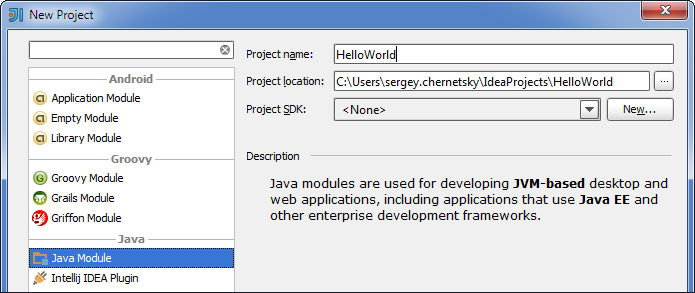
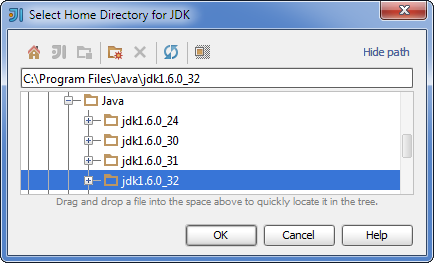
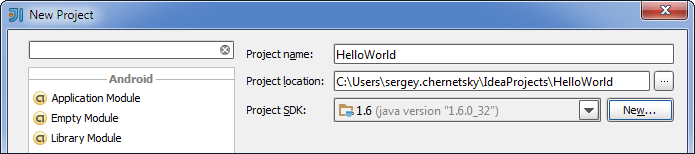
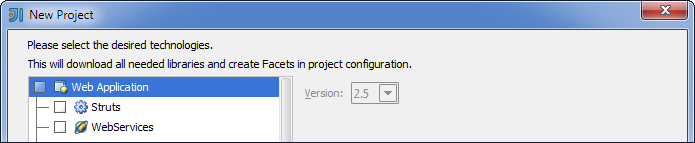
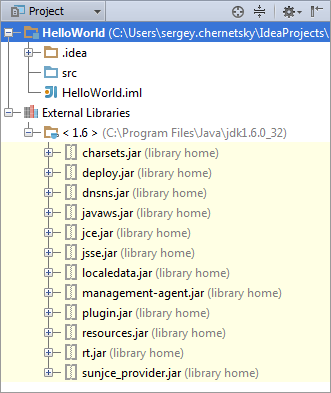
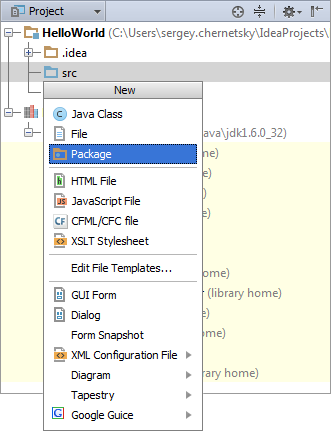
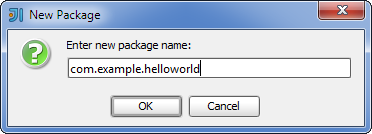
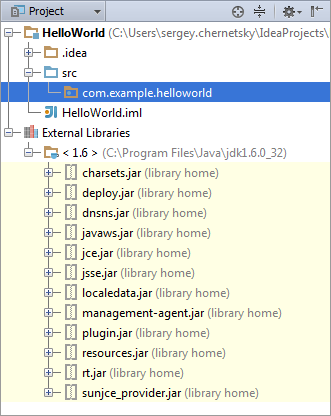
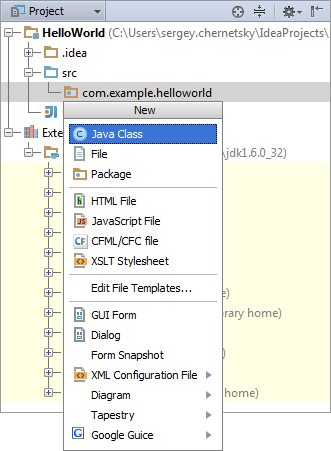
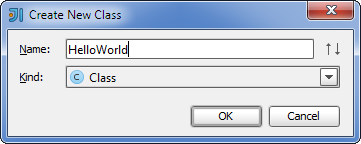
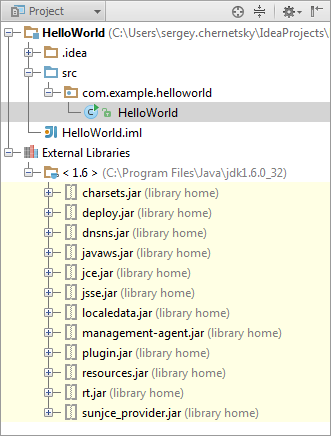
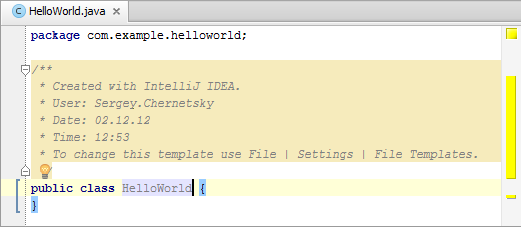
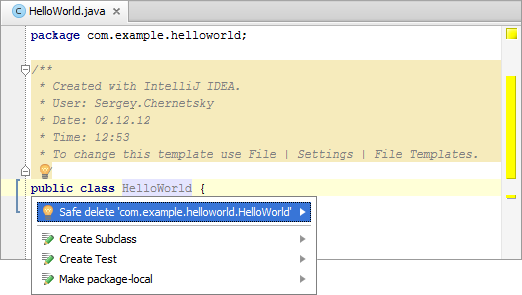
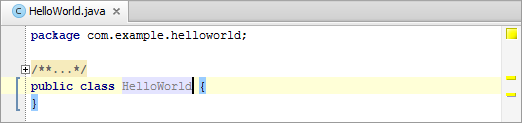
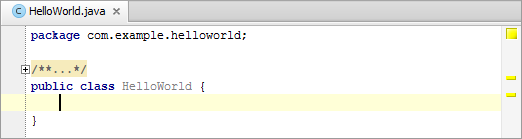
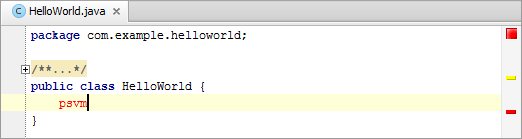
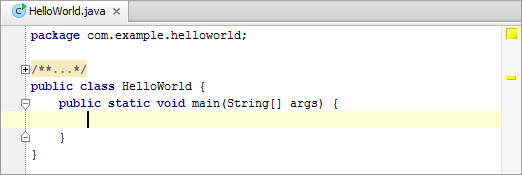
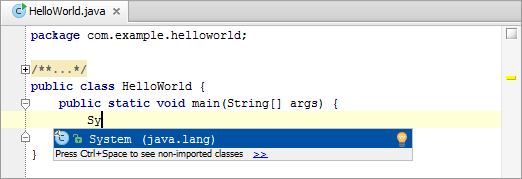
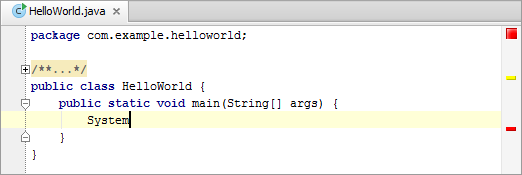
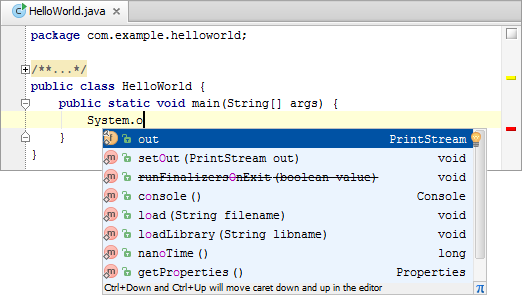
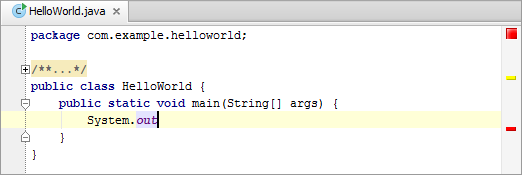
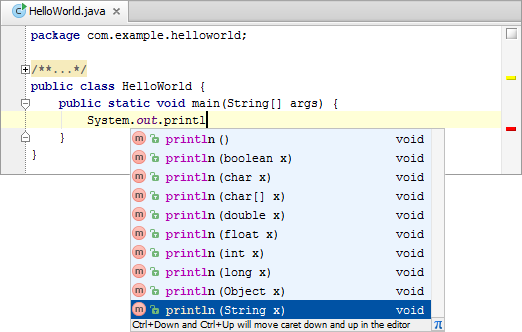
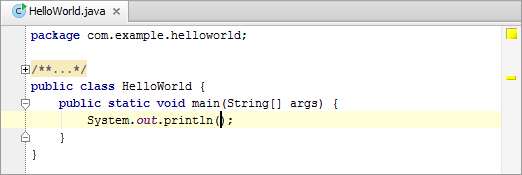
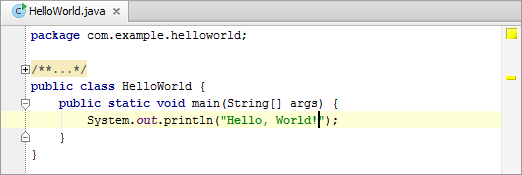
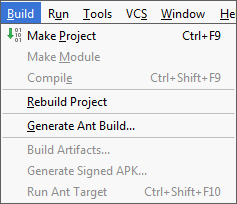
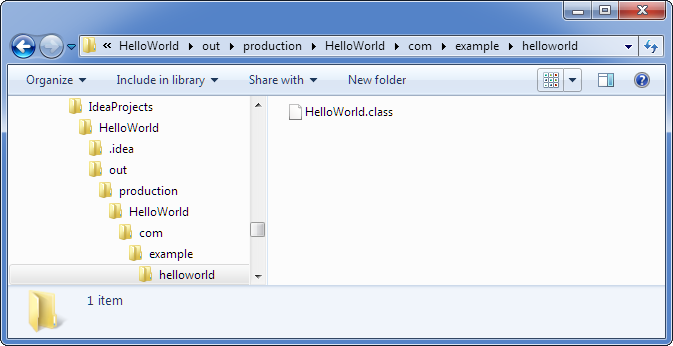
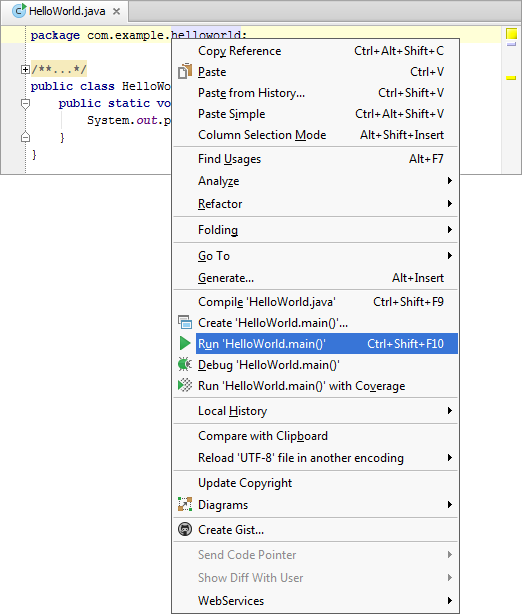
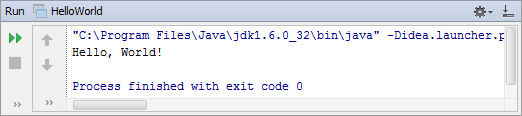
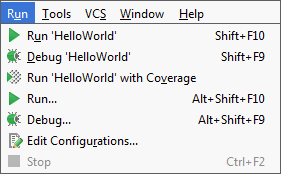













 1568
1568











 被折叠的 条评论
为什么被折叠?
被折叠的 条评论
为什么被折叠?








